Начини за ускоряване на системата
Мислейки как да се ускори Windows 10 лаптоп или настолен компютър, ние трябва да помним няколко основни прости начина да направите работата на системата по-бързо. Сред тях са:
- управление на програмите в списъка на Startup;
- Редактиране на системния регистър на Windows;
- оптимизиране на визуални ефекти;
- инсталиране на специални програми, оптимизиране;
- проверите значението на установените драйверите на системата;
- твърдия диск диагностика и дефрагментиране;
- проверява инсталираните разширения на браузъра;
- Task Manager, за да проверите за злонамерени процеси;
- зловреден софтуер;
- Редактиране на менюто Старт;
- наблюдение на операционната система Windows.
Тук са единадесет основни точки, с които е необходимо да се започне на потребителя, който иска да се ускори Windows на меню.
Какво мога да направя, за да се ускори Windows
Най-лесният начин да се ускори изпълнението, особено при товарене - Погледнете списъка на програмите, за които имате автомобил. Автостарт означава, че приложението ще се стартира автоматично при стартиране на операционната си система, а това е отговорът на въпроса как да се ускори стартирането на Windows 10. Често се случва на десктопа вече се е появило, и работата на компютъра, не работи - всичко се забавя и замръзва , Факт е, че твърде много програми са в списъка на стартиране. Отстраняването им ще ускори работата:
- Преместете курсора върху лентата със задачи (долната лента с икони) на вашия работен плот и щракнете с десния бутон на мишката. В контекстното меню щракнете върху Диспечер на задачите.
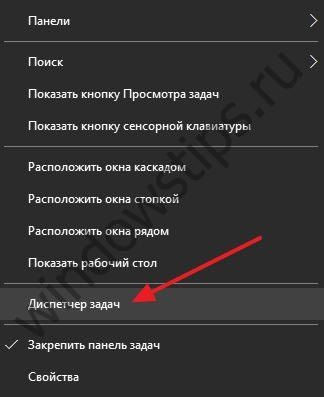
- След отваряне на диспечера на задачите, вие трябва да кликнете върху елемента от стартиране.
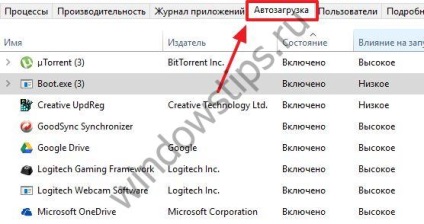
- В списъка с програми, можете да изберете кои от тях наистина имате нужда. В крайна сметка, това се случва също, че програмите се изпълняват всеки път, когато компютърът е включен за дълго време, а вие дори не се използват. Ето, тези програми, които се изпълняват автоматично, той ще бъде написан активирана, и тези, които не работят - изключен. Edit.
Следващата серия от стъпки, за да се предизвика ускоряване на стартирането на Windows 10 е свързана с редактирането на системния регистър на операционната система. За да редактирате системния регистър, трябва да:
Редактиране на настройките на визуални и звукови ефекти, можете значително да се освободят средства за по-важни задачи, да се ускорят вашата система. Най-вече това се отнася най-старите компютри, които памет струва 4 гигабайта или по-малко. Те са чувствителни към дори малки скока в потреблението на памет - приложения и сайтове вече са "тежки". За да отидете в настройките на аудио-визуални ефекти, трябва да:
- Щракнете с десния бутон на мишката в менюто Start. По този начин в контекстното меню. Кликнете върху раздела System.

- Обръщаме се към информацията за линия за системата.
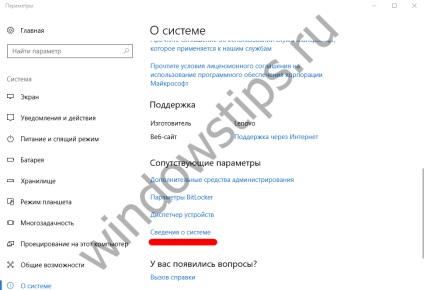
- Кликнете Промяна на настройките.
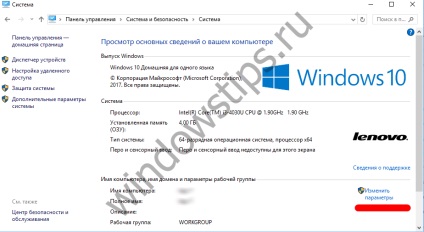
- Освен това, на една точка кликнете върху бутона със скорост - Настройки.
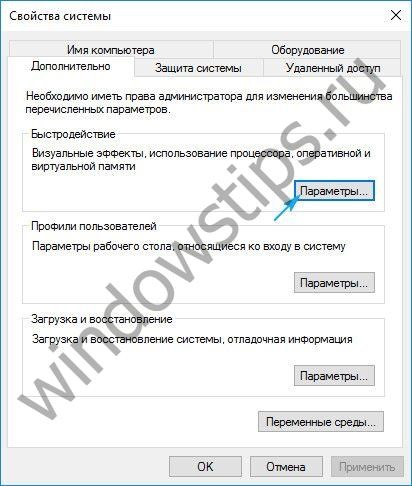
- Поставете отметка на точка по-доброто представяне. и ръчно да премахнете знака от тези ефекти, които смятате, заслужава да бъде изключен. По този начин ще помогне на вашия компютър.

Може би се чудите: Грешки Windows 10 есен Създатели Актуализация
Програма за ускоряване на Windows 10 компютъра, има, но те могат да бъдат инсталирани на компютър аксесоар, да промените началната страница на браузъра и като цяло може да навреди. Особено не много опитни потребители. Така че бъдете много внимателни, когато искате да се създаде нещо подобно, за да се ускори Windows 10!
Проверява редовно актуализиране на системата - също е добра гаранция, че компютърът ви ще бъде инсталиран пресни изтеклите драйвери и инструменти. Нищо лошо в това, компютърът периодично се да бъде нещо, за да изтеглите и инсталирате от мрежата, така че да не се докосва настройките по подразбиране в настройките на менютата Актуализация център.
Дефрагментиране на важни части на твърдия диск - най-ефективната мярка, която ще подобри ефективността на Windows и ще отговори на въпроса как да се ускори вашия твърд диск в Windows 10. За да се извърши за дефрагментиране на твърдия диск е необходимо:
Всички манипулации за да се ускори вашия компютър ще бъде напразно, ако имате браузър, който консумира твърде много ресурси. Отворете менюто Extensions в настройките на браузъра си и да видим, и ако те са всичко, което трябва. Хетерогенни ленти с инструменти и други добавки големи спирачки, за които говорим, са общи за всички части на RAM на компютъра! Не е зле дори изчистете кеша и историята на сърфиране - те просто не се направи това, за да се ускори работата.
Проверете Task Manager за злонамерени процеси, не по-малко важен въпрос, отколкото дори как да се ускори вашия твърд диск на Windows 10. Работи се постоянно онлайн, може случайно да свалите на вашия компютър прилагане на зловреден софтуер, който ще създадете задача в Task Scheduler или модифициране на системния регистър Windows. Ето защо, за да се ускори Windows периодично отиде там и да види дали има не изглежда подозрителен процес. Техният списък е в мрежата.
се вируси - друг главоболие всеки потребител. Така че пазете вашата антивирусна база данни се обновява и не отиде на непроверени източници.
Множество от активна плочки в менюто Start трябва да бъдат отстранени и да се ускори надолу Windows. Щракнете с десния бутон и изберете Изтриване от менюто от менюто.
Нека да видим как да се даде възможност на хардуерно ускорение на windose 10, за да се оптимизира системата като цяло:
- В навсякъде на работния плот с десния бутон, вие отворите контекстното меню.
- В него, изберете Настройки на дисплея.
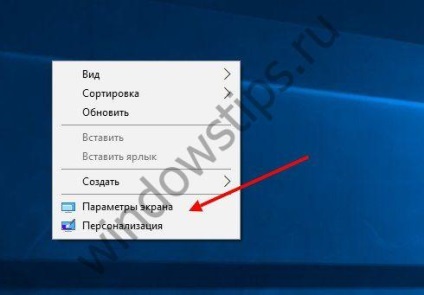
- Има допълнителна параметри.
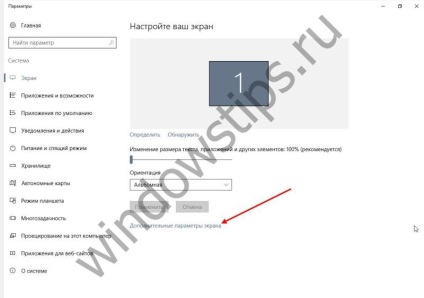
- Свързани Options - Функции графика и раздела за диагностика.
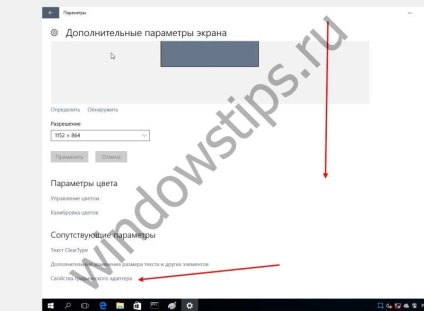
Голяма ден!

Свързани статии
